Zapobiegaj zapisaniu poświadczeń zdalnych pulpitów w systemie Windows
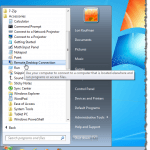
- 2115
- 488
- Tomasz Szatkowski
Połączenie pulpitu zdalnego W systemie Windows umożliwia logowanie się na dowolnym zdalnym komputerze i uzyskiwać dostęp do wszystkich programów, plików i zasobów sieciowych, jakbyś faktycznie siedział przed zdalnym komputerem.
Wcześniej pisaliśmy o tym, jak prawidłowo skonfigurować zdalny pulpit na komputerze Windows 7/8/10 i jak skonfigurować router, abyś mógł zdalnie na lokalny komputer spoza sieci.
Spis treściW oknach, Połączenie pulpitu zdalnego Domyślnie zapisuje zdalne poświadczenia komputerów stacjonarnych. Może to stanowić zagrożenie bezpieczeństwa, zwłaszcza jeśli udostępniasz komputer, którego używasz do zalogowania się na komputerze zdalnym. Ten post wyjaśnia, jak wyłączyć ustawienie, które umożliwia Windows zapisanie poświadczeń.
Wyłącz zapisywanie zdalnych poświadczeń komputerów stacjonarnych
Mieć dostęp Połączenie pulpitu zdalnego, otworzyć Początek menu, wybierz Wszystkie programy, otworzyć Akcesoria folder i kliknij Połączenie pulpitu zdalnego. Lub po prostu kliknij Start i wpisz na zdalnym pulpicie.
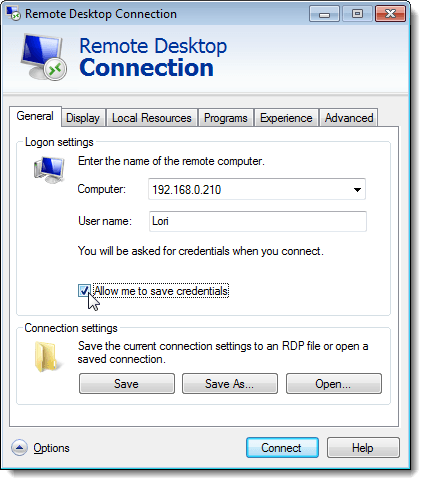
Zamknąć Połączenie pulpitu zdalnego Bez łączenia się z komputerem zdalnym, kliknij X przycisk w górnym, prawym rogu okna dialogowego.
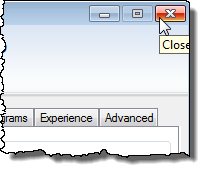
Aby usunąć zdolność Windows do zapisywania poświadczeń po zalogowaniu się do komputera zdalnego, kliknij Początek przycisk i wpisz „gpedit.MSC”(Bez cytatów) w Wyszukaj programy i pliki skrzynka. Kiedy Windows znajdzie gpedit.MSC plik albo naciśnij Wchodzić lub kliknij wynikowy link. Zauważ, że ta opcja nie będzie dostępna w edycjach startowych lub domowych systemu Windows.

Lokalny edytor zasad grupy Wyświetla okno dialogowe. W drzewie w lewym okienku przejdź do następującego elementu:
Konfiguracja użytkownika | Szablony administracyjne | Komponenty Windows | Usługi zdalnego komputera stacjonarnego
Wybierz Klient z połączeniem pulpitu zdalnego przedmiot pod Usługi zdalnego komputera stacjonarnego. w Ustawienie Lista po prawej, kliknij dwukrotnie Nie zezwalaj na zapisanie haseł ustawienie.
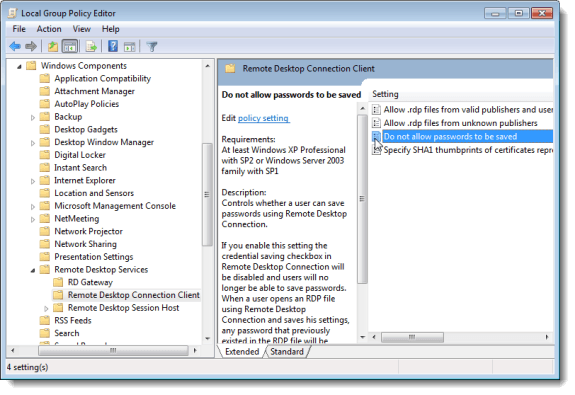
W wyświetlanym oknie dialogowym Wybierz Włączony Przycisk radiowy.
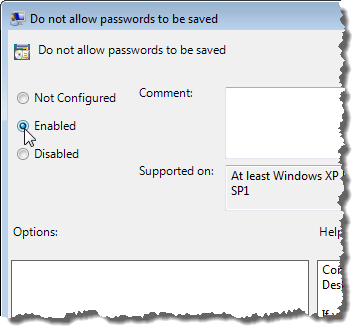
Kliknij OK Aby zamknąć okno dialogowe dla Nie zezwalaj na zapisanie haseł ustawienie.
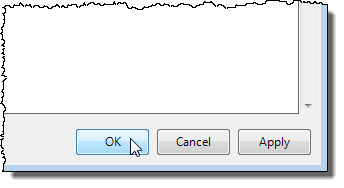
Zamknąć Lokalny edytor zasad grupy Okno dialogowe, wybierz Wyjście z Plik menu.
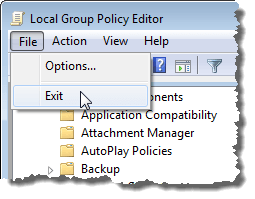
Pozwól mi zapisać poświadczenia pole wyboru na Połączenie pulpitu zdalnego Okno dialogowe jest nadal dostępne. Jednak kiedy się połączysz i zostaniesz poproszony o poświadczenia, nie będziesz w stanie powiedzieć Windowsowi, aby pamiętali o wprowadzeniu poświadczeń. Cieszyć się!
- « Wyłącz platformę gadżetów w systemie Windows 7
- Włącz Microsoft Internet Information Services (IIS) w systemie Windows 7 »

